
Преобразование Excel в PowerPoint на Java
Excel и PowerPoint — два широко используемых приложения, которые необходимы во многих компаниях и отраслях. Excel обычно используется для хранения и организации данных, а PowerPoint часто используется для создания презентаций и слайд-шоу. Преобразование файлов Excel в презентации PowerPoint — обычная задача, которую приходится выполнять многим людям, и выполнение ее вручную может занять много времени и может привести к ошибкам. В этом сообщении блога мы предоставим подробное руководство о том, как преобразовать Excel в PowerPoint с помощью Java REST API. Мы рассмотрим различные методы, которые можно использовать для автоматизации процесса преобразования и повышения его эффективности. Являетесь ли вы разработчиком или бизнес-профессионалом, это руководство поможет вам оптимизировать рабочий процесс и сэкономить время. Давайте начнем!
- API преобразования Excel в PowerPoint
- Преобразование Excel в PowerPoint на Java
- Вставка Excel в PowerPoint с помощью команд cURL
API преобразования Excel в PowerPoint
Aspose.Cells Cloud SDK для Java — это мощный облачный API, предоставляющий широкий спектр возможностей для работы с файлами Excel. Некоторые из ключевых возможностей включают Excel в PowerPoint, XLS в PDF, XLS в HTML, слияние и разделение файлов Excel и многое другое. API спроектирован так, чтобы быть гибким и настраиваемым, поэтому разработчики могут создавать решения, отвечающие их конкретным потребностям. Автоматизируйте и оптимизируйте свои задачи, связанные с Excel, в облаке без необходимости установки какого-либо программного или аппаратного обеспечения.
Теперь первый шаг — добавить ссылку SDK в проект Java.
<repositories>
<repository>
<id>AsposeJavaAPI</id>
<name>Aspose Java API</name>
<url>https://repository.aspose.cloud/repo/</url>
</repository>
</repositories>
<dependencies>
<dependency>
<groupId>com.aspose</groupId>
<artifactId>aspose-cells-cloud</artifactId>
<version>22.8</version>
</dependency>
</dependencies>
Если вы еще не подписались на Aspose Cloud, создайте бесплатную учетную запись, используя действующий адрес электронной почты. Затем получите сведения об идентификаторе клиента и секрете клиента из панели управления.
Преобразование Excel в PowerPoint на Java
В этом разделе рассказывается о том, как преобразовать Excel в PowerPoint с помощью Java.
- Создайте экземпляр CellsApi, передав учетные данные клиента в качестве входных аргументов.
- Создайте переменные, содержащие входное имя Excel, результирующий формат PowerPoint и имя выходного файла.
- Чтение файла Excel с локального диска с использованием экземпляра файла.
- Затем загрузите лист Excel в облачное хранилище с помощью метода uploadFile(…).
- Наконец, вызовите метод cellsWorkbookGetWorkbook(…), чтобы выполнить преобразование Excel в PowerPoint. После преобразования полученный файл сохраняется в облачном хранилище.
// дополнительные примеры см. на странице https://github.com/aspose-cells-cloud/aspose-cells-cloud-java.
try
{
// Получите ClientID и ClientSecret с https://dashboard.aspose.cloud/
String clientId = "bb959721-5780-4be6-be35-ff5c3a6aa4a2";
String clientSecret = "4d84d5f6584160cbd91dba1fe145db14";
// создать экземпляр CellsApi, используя учетные данные клиента
CellsApi api = new CellsApi(clientId,clientSecret);
// имя входной книги Excel
String fileName = "myDocument.xlsx";
// данные пароля, если книга в зашифрованном виде
String password = null;
// Укажите, чтобы строки книги были автоматически подогнаны.
Boolean isAutoFit = true;
// Указывает, следует ли сохранять только данные таблицы.
Boolean onlySaveTable = true;
// результирующий формат файла
String format = "PPTX";
// загрузить файл из локальной системы
File file = new File(fileName);
// загрузить исходный XLSB в облачное хранилище
api.uploadFile("input.xlsx", file, "default");
// выполнить операцию преобразования документа
File response = api.cellsWorkbookGetWorkbook("input.xlsx", password,format,
isAutoFit, onlySaveTable, null,"default", "Resultant.pptx","default", null);
// распечатать сообщение об успешном завершении
System.out.println("Successfull conversion of Excel to PowerPoint !");
}catch(Exception ex)
{
System.out.println(ex.getMessage());
}
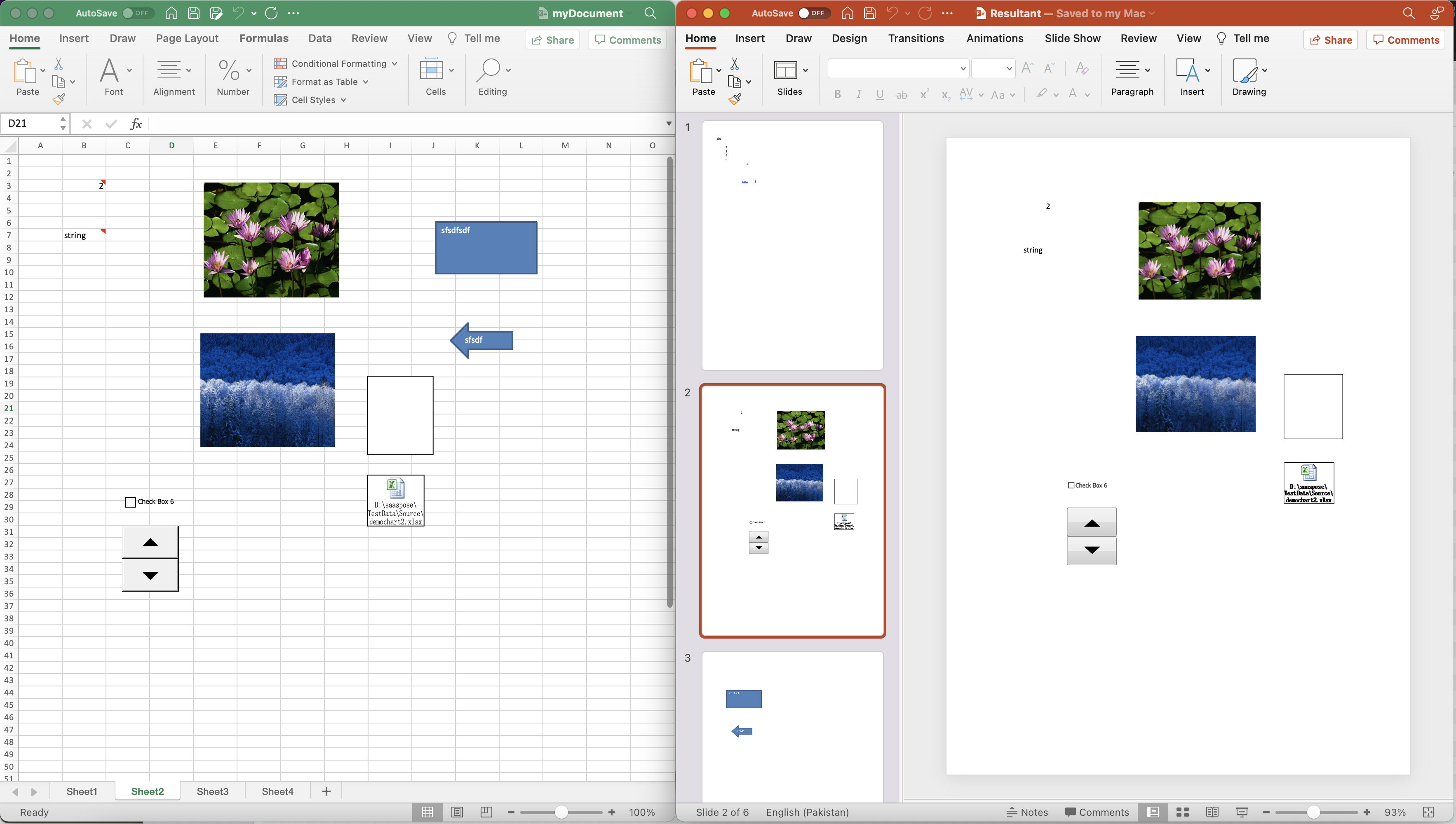
Изображение 1: предварительный просмотр преобразования Excel в PowerPoint
Вы можете загрузить входную книгу Excel и результирующую PowerPoint из myDocument.xlsx и Resultant.pptx соответственно.
Вставка Excel в PowerPoint с помощью команд cURL
Поскольку к REST API можно легко получить доступ с помощью команд cURL, поэтому в этом разделе мы собираемся преобразовать XLS в PPT с помощью команд cURL. Теперь первым шагом является создание токена доступа JWT при выполнении следующей команды.
curl -v "https://api.aspose.cloud/connect/token" \
-X POST \
-d "grant_type=client_credentials&client_id=bb959721-5780-4be6-be35-ff5c3a6aa4a2&client_secret=4d84d5f6584160cbd91dba1fe145db14" \
-H "Content-Type: application/x-www-form-urlencoded" \
-H "Accept: application/json"
Теперь, когда у нас есть персонализированный токен JWT, нам нужно выполнить следующую команду, чтобы загрузить Excel из облачного хранилища, выполнить преобразование в PowerPoint и сохранить результат в облачном хранилище.
curl -v -X GET "https://api.aspose.cloud/v3.0/cells/input.xlsx?format=PPTX&isAutoFit=true&onlySaveTable=true&outPath=Resultant.pptx&checkExcelRestriction=true" \
-H "accept: application/json" \
-H "authorization: Bearer <JWT Token>"
Заключение
В заключение, Aspose.Cells Cloud предоставляет мощное и гибкое решение для преобразования файлов Excel в презентации PowerPoint и работы с данными Excel в облаке. Используя этот API, вы можете оптимизировать рабочий процесс и автоматизировать задачи, связанные с Excel, что позволит вам сэкономить время и свести к минимуму количество ошибок. В этом сообщении блога мы предоставили подробное руководство о том, как преобразовать Excel в PowerPoint с помощью Java. Мы надеемся, что этот пост в блоге был полезен для предоставления подробной информации, необходимой для вашего бизнеса или развития.
Если у вас возникнут какие-либо проблемы при использовании API, свяжитесь с нами через форум поддержки продукта.
Статьи по Теме
Мы настоятельно рекомендуем посетить следующие ссылки, чтобы узнать больше о: